Полное решение проблемы Viber Photos
Большое количество людей, которые используют приложение для обмена сообщениями Viber, так или иначе сталкивались с рядом проблем с фотографиями Viber. Эти проблемы, которые могут варьироваться от отсутствия изображений до их случайного удаления, могут повлиять на вашу повседневную жизнь при использовании Viber. Когда дело доходит до использования Viber или любого другого приложения для обмена сообщениями, вы должны быть особенно осторожны при сохранении, отправке или загрузке изображений Viber.
Нет ничего плохого в том, чтобы потерять свои самые драгоценные воспоминания из-за чего-то, что вы могли бы исправить давным-давно. В этой статье мы рассмотрим некоторые из наиболее распространенных проблем с изображениями Viber, способы их решения, способы резервного копирования изображений Viber, а также способы переноса этих фотографий из внутренней памяти телефона на внешнюю SD-карту.
- Часть 1: Как изменить место хранения Viber
- Часть 2. Почему мой файл изображений Viber не найден
- Часть 3: Как сделать резервную копию и восстановить образы Viber
- Часть 4. Почему мои фотографии Viber больше не доступны?
- Часть 5: Как перенести фотографии Viber на SD
- Часть 6. Фотографии Viber не открываются
Часть 1: Как изменить место хранения Viber
По умолчанию файлы Viber обычно хранятся в папке Documents/ViberDownloads. Однако вы можете изменить это место хранения, четко следуя шагам, перечисленным ниже.
Шаг 1 Сделайте резервную копию всех ваших файлов Viber, которые есть на вашем телефоне. Если вы не знаете, как сделать резервную копию данных Viber, ознакомьтесь с разделом 3 этой статьи.
Шаг 2 После надежного резервного копирования файлов загрузите базу данных SQLite Manager на свой ноутбук. Вам нужен этот менеджер, чтобы открывать папки Viber с помощью компьютера.
Шаг 3 Подключите телефон к компьютеру, запустите SQLite Manager и откройте файл ~/.ViberPC/{ваш-номер-телефона}/viber.db.
Шаг 4 После того, как файл, указанный выше, будет открыт, вам будет предложено ввести запрос в поле запроса. Введите следующие данные и нажмите Enter;
Сообщения об обновлении устанавливают PayloadPath = replace (PayloadPath, ‘Documents/ViberDownloads’, ‘.viberdownloads’), где PayloadPath не равен нулю и PayloadPath
Шаг 5 Нажмите F9 на вашем компьютере, чтобы запустить приложение. Таким образом, у вас есть совершенно новое место для хранения всех ваших документов Viber.
СОВЕТ. Вышеуказанные шаги полностью меняют и заменяют Documents/ViberDownloads другим именем и размером файла (.viberdownloads) в PayloadPath платформы сообщений.
– В запросе, указанном на шаге 4, я набрал слова viberdownloads, потому что хотел, чтобы мои загрузки Viber отображались в папке загрузок. Однако вы можете изменить его в зависимости от собственных предпочтений.
Часть 2. Почему мой файл изображений Viber не найден
Основная причина того, почему ваши фотографии Viber могут отсутствовать, может быть связана с недавним обновлением приложения для фотографий; вы случайно удалили их, или у вас недостаточно места во внутренней памяти телефона. Ваш телефон также может хранить некоторые изображения на SD-карте, потому что у вас недостаточно места во внутренней памяти. Кроме того, возможно, вы по незнанию изменили путь к фотогалерее по умолчанию. Чтобы решить эту проблему, вы должны сначала убедиться в том, что является основной причиной отсутствия изображений.
Как восстановить потерянные фотографии Viber на iPhone?
Потеря изображений, будь то их случайное удаление или случайное форматирование вашего iPhone, — это обычное дело, с которым сталкиваются многие люди. Это даже становится более проблематичным и неприятным, особенно если потерянные фотографии много значили для вас. Если вы когда-нибудь окажетесь в такой ситуации, не беспокойтесь больше, так как у меня есть программа, которая поможет вам разобраться. Эта современная программа от Wondershare известна как DrFoneTool. DrFoneTool – восстановление данных (iOS) извлекает и восстанавливает все ваши удаленные фотографии с вашего устройства iPhone.

DrFoneTool – восстановление данных (iOS)
Восстановить потерянные фотографии Viber за 5 минут!
- Предоставьте три способа восстановления данных iPhone.
- Сканируйте устройства iOS, чтобы восстановить фотографии, видео, контакты, сообщения, заметки и т. д.
- Извлечение и предварительный просмотр всего содержимого в файлах резервного копирования iCloud / iTunes.
- Выборочно восстанавливайте то, что вы хотите, из резервной копии iCloud/iTunes на свое устройство или компьютер.
- Совместимость с последними моделями iPhone.
Шаги по восстановлению потерянных фотографий Viber на iPhone с помощью DrFoneTool
Шаг 1 Скачайте, установите и запустите программу. После запуска подключите устройство iOS к компьютеру. После обнаружения вы сможете увидеть интерфейс, похожий на приведенный ниже снимок экрана. На вкладке «Восстановление с устройства iOS» выберите значок «Фотографии» и нажмите кнопку «Начать сканирование». Процесс сканирования занимает несколько минут, в зависимости от объема данных, имеющихся на вашем iPhone. Чем больше данных, тем больше времени требуется для их сканирования.

Совет: DrFoneTool по умолчанию настроен на автоматическое обнаружение любого устройства iOS. Кроме того, убедитесь, что вы используете последнюю версию iOS и что автоматическая синхронизация отключена.

Шаг 2 В момент начала сканирования вы сможете увидеть ход сканирования, оставшееся время, а также процент покрытия.

Шаг 3 После завершения процесса сканирования установите флажок рядом с восстановленным файлом для каждого файла, который вы хотите восстановить. Когда вы закончите, щелкните значок «Восстановить на компьютер», который расположен в нижней части интерфейса с правой стороны.
Шаг 4 Время, необходимое для восстановления восстановленных фотографий, будет зависеть от общего размера изображений. Все фотографии будут сохранены на вашем устройстве.
Часть 3: Как сделать резервную копию и восстановить образы Viber
В мире смартфонов, где ценные данные могут быть потеряны в мгновение ока, создание плана резервного копирования должно быть приоритетом, а не запросом. План резервного копирования имеет большое значение, поскольку он дает вам душевное спокойствие, которого вы заслуживаете. Хотя доступно множество различных программ резервного копирования и восстановления, DrFoneTool – передача WhatsApp выделяется среди остальных. Ниже описан процесс резервного копирования изображений Viber, а также восстановления фотографий Viber с помощью DrFoneTool.

DrFoneTool – передача WhatsApp
Резервное копирование и восстановление фотографий iPhone Viber за 5 минут.
- Один щелчок для резервного копирования всего устройства iOS на ваш компьютер.
- Поддержка резервного копирования социальных приложений на устройствах iOS, таких как WhatsApp, LINE, Kik, Viber.
- Разрешить предварительный просмотр и восстановление любого элемента из резервной копии на устройство.
- Экспортируйте то, что вы хотите из резервной копии на свой компьютер.
- Отсутствие потери данных на устройствах во время восстановления.
- Выборочное резервное копирование и восстановление любых данных, которые вы хотите.
- Supported iPhone 7/SE/6/6 Plus/6s/6s Plus/5s/5c/5/4/4s that run iOS 10.3/9.3/8/7/6/5/4
- Полностью совместим с Windows 10 или Mac 10.13/10.12/10.11.
Шаги о том, как сделать резервную копию фотографий Viber
Шаг 1 Первое и главное, что нужно сделать, это запустить DrFoneTool на вашем компьютере. Среди всех функций выберите «Резервное копирование и восстановление».

Шаг 2 Подключите свой iPhone к компьютеру, перейдите на вкладку «Резервное копирование и восстановление данных социальных приложений». Затем будет представлена опция Viber Backup & Restore, как показано ниже.

Нажмите «Резервное копирование», чтобы начать процесс резервного копирования.

Шаг 3 Процесс резервного копирования обычно занимает несколько минут в зависимости от объема данных, имеющихся в вашем телефоне. Вы сможете увидеть процесс резервного копирования на своем интерфейсе, поскольку DrFoneTool сканирует и создает резервные копии ваших изображений Viber.
Шаг 4 После завершения процесса резервного копирования появится подтверждающее сообщение. Если вы хотите просмотреть свои изображения, просто нажмите на опцию «Просмотреть».

Шаг 5 После того, как вы убедились, что резервные копии изображений созданы правильно, перейдите к следующему шагу — восстановлению изображений Viber.
Как восстановить изображения Viber
Шаг 1 Пока ваш телефон все еще подключен к рабочему столу с помощью USB-кабеля, нажмите «Просмотреть», расположенную под опцией «Резервное копирование». Затем вы увидите всю историю резервного копирования чатов Viber.

Шаг 2 Откроется новый интерфейс. Именно из этого интерфейса вы сможете восстановить свои изображения. Вы можете выбрать либо вариант «Восстановить на устройство», либо вариант «Экспорт на ПК». Просто нажмите на нужный вариант и дождитесь окончания процесса восстановления.

Шаг 4 После завершения процесса отключите iPhone от компьютера.
Часть 4. Почему мои фотографии Viber больше не доступны?
В некоторых случаях вы можете обнаружить, что ваши фотографии Viber больше не доступны в вашей галерее, или когда вы пытаетесь открыть их, вы получаете сообщение «файл не найден». Это может быть связано с ошибкой, которая заразила вашу фотогалерею, или наличие одного поврежденного файла уничтожило остальные. Если вы больше не можете найти свои фотографии Viber, единственный способ восстановить или восстановить их — использовать программное обеспечение для исправления изображений. В этом случае мы собираемся использовать Stellar Phoenix Repair для программы JPEG.
Как исправить сломанные изображения Viber
Шаг 1 Запустите программу и щелкните значок «Добавить файл», расположенный в центре интерфейса. Значок добавления файла позволяет выбрать и добавить сломанное изображение Viber.
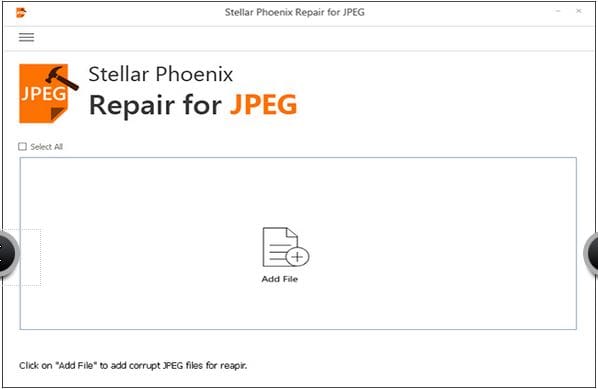
Шаг 2 Список всех ваших поврежденных файлов будет указан в следующем интерфейсе, как показано ниже. Выберите файл фотографии Viber, который вы хотите восстановить, установив флажок рядом с ним. Когда вы закончите, нажмите на вкладку «Восстановить», расположенную под интерфейсом с правой стороны.
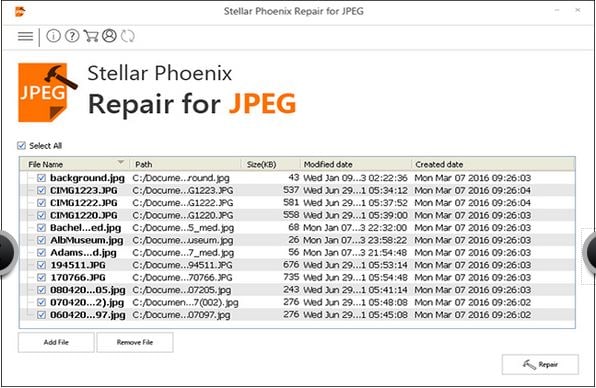
Шаг 3 После того, как вы щелкнули значок «Восстановить», отобразится новый интерфейс с ходом ремонта. Процесс обычно занимает несколько минут, так что наберитесь терпения.
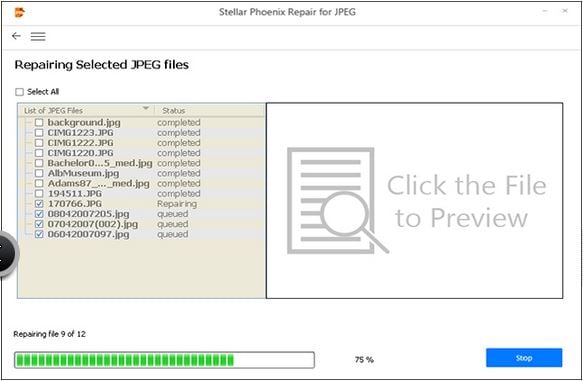
Шаг 4 Как только процесс восстановления завершится, вы получите уведомление со списком всех ваших исправленных изображений. Вы можете вручную проверить сохраненные изображения, чтобы убедиться, что ваши изображения были успешно восстановлены.
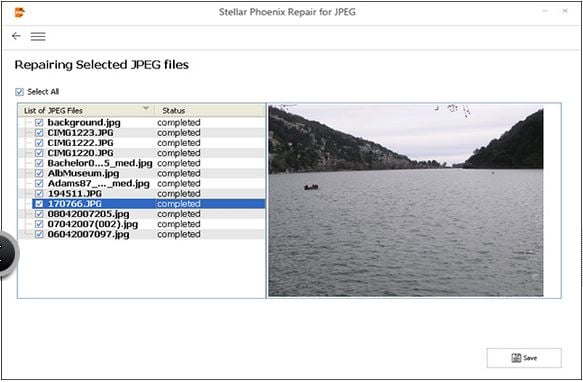
Шаг 5 Когда вы будете удовлетворены, нажмите на значок «Сохранить», чтобы завершить процесс. Появится сообщение об успешном сохранении. Вот так ваши испорченные и сломанные фотографии Viber вернулись в нормальное состояние.

Ссылка на программу: http://www.stellarinfo.com/jpeg-repair.php
Часть 5: Как перенести фотографии Viber на SD
Хранение ваших фотографий Viber или любых других фотографий под одной крышей может быть рискованным предприятием. Приобретение внешней SD-карты может оказаться очень удобным, особенно если вы потеряете свои фотографии. В этом разделе мы рассмотрим, как мы можем перенести фотографии Viber на внешнюю SD-карту с помощью проводника.
NB: Имейте в виду, что версия приложения File Explorer, используемая в этом методе, может отличаться от одного устройства к другому. Кроме того, убедитесь, что вы работаете на iOS 8 и выше.
Шаг 1 Чтобы вы могли перемещать любые файлы из внутренней памяти на SD-карту, у вас должен быть приложение для просмотра файлов. Запустите это приложение на своем телефоне, чтобы открыть его интерфейс, как показано ниже. Щелкните значок «Службы хранения файлов».
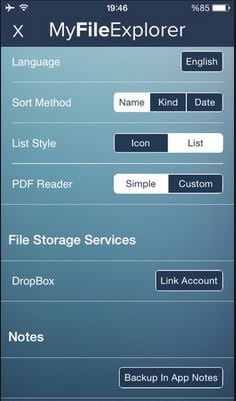
Шаг 2 После того, как вы открыли опцию «Хранилище файлов» или «Внутренняя память», отобразится список всех ваших файлов и папок из разных приложений. Именно с этого момента вы будете искать и выбирать папку, содержащую изображения Viber. На приведенном ниже снимке экрана мы можем попробовать посмотреть наши изображения Viber, выбрав папку «Изображения».
NB:. Внешний вид папки зависит от версии вашего телефона, используемого приложения, а также от версии проводника.
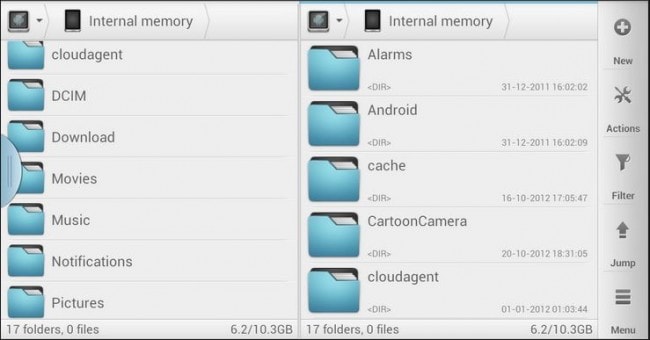
Шаг 3 После того, как вы выбрали папку «Изображения», отобразится список всех ваших изображений. Установите флажок рядом с каждой фотографией, как показано ниже. После того, как вы проверили свои любимые фотографии, нажмите на третий значок слева, расположенный под интерфейсом. Этот запрос откроет новый раскрывающийся список. В списке выберите опцию «Переместить».
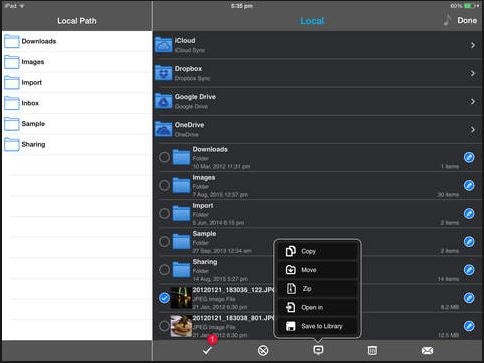
Шаг 5 Вы сможете увидеть опции «Хранилище устройства» и «SD-карта». Поскольку мы хотим переместить фотографии на «SD-карту», нашим выбором будет вариант «SD-карта». Просто установите флажок рядом с параметром изображений, нажмите значок «Переместить», расположенный под интерфейсом, и подождите. Время, необходимое для завершения процесса перемещения, обычно зависит от размера выбранных изображений. Таким образом, ваши фотографии Viber безопасно перемещаются на вашу SD-карту. Вы можете позже проверить их, просмотрев SD-карту.
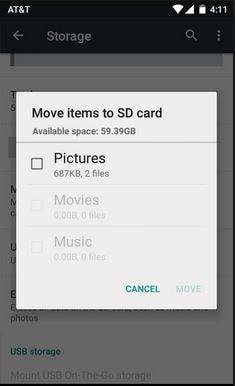
Ссылка на приложение: https://itunes.apple.com/us/app/fileexplorer/id499470113?mt=8
Часть 6. Фотографии Viber не открываются
Когда вы пытаетесь открыть свои фотографии в Viber и получаете сообщение об ошибке, проблема может заключаться в приложении для фотографий на вашем телефоне. Общие причины обычно включают недавнее обновление или ошибку, которая повредила ваши файлы. Ниже приведен стандартный метод, который обычно используется, когда изображения или фотографии Viber не открываются на iPhone.
Шаг 1 Загрузите iPhoto Library Manager из магазина iOS и запустите его. Его интерфейс выглядит как на скриншоте ниже. В верхней части интерфейса вы сможете увидеть значок «Добавить библиотеку», расположенный слева. Нажмите здесь.
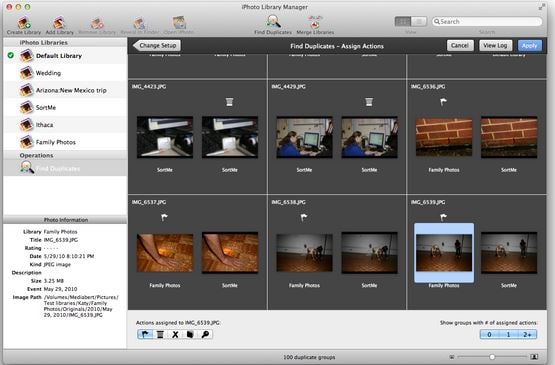
Шаг 2 Открыв значок «Добавить библиотеку», перейдите по нему и найдите папку «Изображения» или «Папку библиотеки iPhoto». Появится раскрывающийся список ваших изображений. Просмотрите список, чтобы найти свои фотографии Viber.
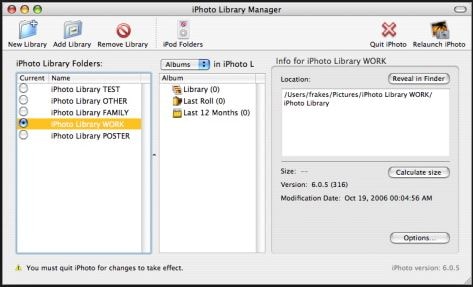
Шаг 3 После того, как вы нашли свои файлы, перейдите к опции «Файл» и выберите опцию «Восстановить библиотеку».
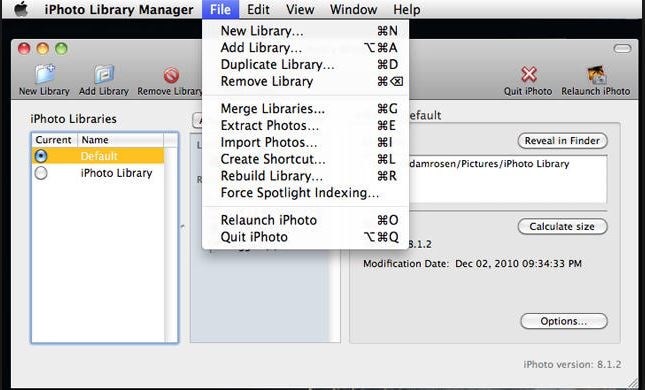
Шаг 4 Откроется новое окно с параметрами восстановления. Выберите и установите флажок рядом с последним вариантом. Нажмите кнопку «Перестроить». Выключите телефон и снова включите.
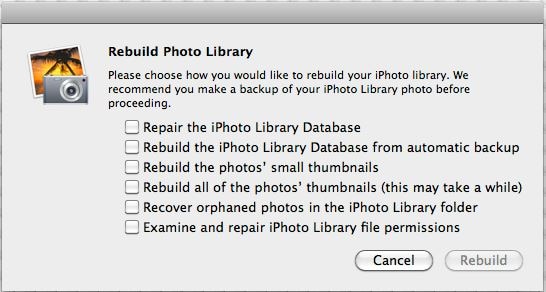
Шаг 5 Откройте новую библиотеку и проверьте свои фотографии.
Ссылка на программу iPhoto Library Manager: https://www.fatcatsoftware.com/iplm/
Я надеюсь, что из того, что мы рассмотрели в этой статье, вы узнали кое-что о том, как решать проблемы, связанные с изображениями и фотографиями в Viber. В следующий раз, когда вы столкнетесь с такой проблемой, я надеюсь, вы сможете решить ее за несколько минут, если не секунд. На прощание всегда помните о безопасном общении и всегда следите за тем, чтобы ваши драгоценные изображения Viber были надежно защищены.
последние статьи

